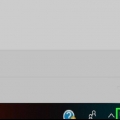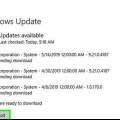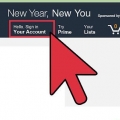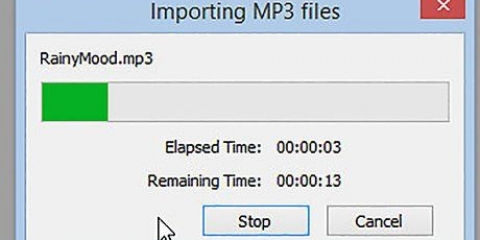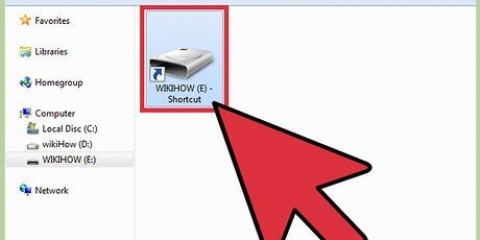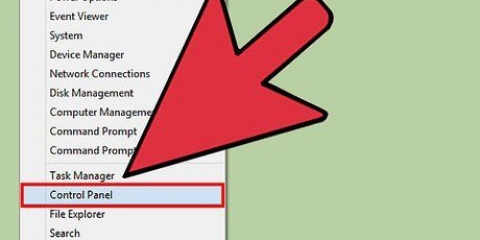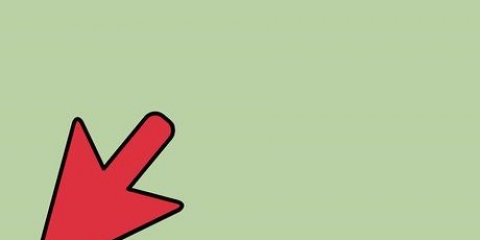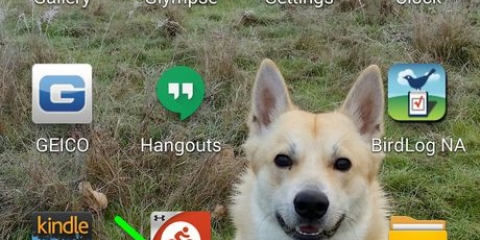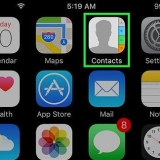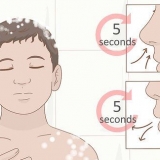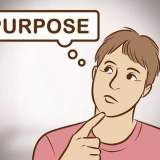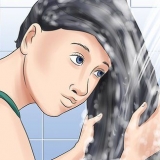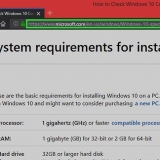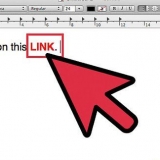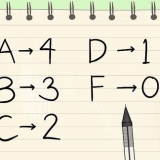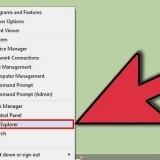DirectX-versionen anges längst ner i gruppen Systeminformation på den första fliken. Det finns alltid någon version av DirectX installerad i Windows. Windows 7 och senare versioner har alltid DirectX 11 eller högre installerat. 



Du kan hitta dina grafikkortsdetaljer genom att öppna dialogrutan `Kör` (Windows-tangenten + R) och ange `dxdiag` (tryck sedan på Enter). Klicka på fliken Display och notera Chip Type och Manufacturer som anges i Enhetsgruppen. Gå till tillverkarens webbplats. Detta är vanligtvis NVidia eller AMD. Sök efter chipsettypen på webbplatsen och ladda ner de senaste drivrutinerna. Kör drivrutinsinstallationsprogrammet. Dina gamla grafikkortsfiler kommer att skrivas över med den senaste versionen. Du kommer att se skärmen flimra under installationsprocessen.
Installera om Windows 7. Installera Windows 8. Installera Windows XP. Installera Windows Vista.
Ta bort directx
DirectX är en av de viktigaste teknikerna för att köra spel och videoprogramvara i Windows. Det betyder att om något går fel med det, kommer du förmodligen att få några fel. Du kan försöka återställa systemet till det tillstånd som föregick din senaste uppdatering, eller försöka återställa dina DirectX-filer. Se steg 1 nedan för att lära dig hur du gör detta.
Steg
Metod 1 av 2: Utför systemåterställning

1. Öppna verktyget Systemåterställning. Att utföra systemåterställning är det enklaste sättet att avinstallera en DirectX-uppdatering eftersom det inte finns något officiellt sätt att göra detta. Du måste ha en återställningspunkt tillgänglig innan du installerar en DirectX-version - den skapas vanligtvis under installationsprocessen. Systemåterställning tar bort och återställer alla ändringar som gjorts sedan återställningspunkten skapades, så bör användas mycket kort efter installationen av DirectX-uppdateringen.
- Windows 8 -- Öppna startskärmen och skriv "systemåterställning" eller "återställning". Välj "Systemåterställning" från listan med sökresultat. Detta öppnar fönstret Systemåterställning. Klicka på "Starta systemåterställning".
- Windows 7 och Vista -- Klicka på Start längst ner till vänster och skriv "systemåterställning" i sökfältet. Välj "Systemåterställning" högst upp i sökresultaten.
- Windows XP -- Klicka på Start och välj sedan "Alla program → Tillbehör → Systemverktyg". Klicka på "Systemåterställning".

2. Välj din återställningspunkt. Du kommer att se en lista över tillgängliga återställningspunkter. Jämför datumen för att hitta det som skapades innan DirectX uppdaterades. Klicka på "Sök efter program som påverkas" för att se till att DirectX återställs.
Kom ihåg att allt som installerades eller uppdaterades mellan återställningspunkten och nu kommer att tas bort. Alla program som installerades vid den tidpunkten men som sedan har avinstallerats kommer att installeras om.

3. Kör systemåterställning. När du har valt din återställningspunkt, vänta tills återställningen är klar. Återställningsprocessen kan ta en betydande tid. Datorn kommer att starta om under återställningsprocessen, sedan laddas Windows med ett meddelande som bekräftar att återställningen lyckades.

4. Kontrollera om DirectX har återställts. När Windows har startat om, öppna fönstret "Kör" genom att trycka på Windows-tangenten+R, skriv "dxdiag" i textrutan och tryck på Enter. Detta öppnar DXDiag-verktyget som kontrollerar ditt system och listar vilken version av DirectX som är installerad.
Metod 2 av 2: Reparera dina nuvarande DirectX-filer

1. Kör diagnostikverktyget för DirectX. Öppna dialogrutan "Kör" genom att trycka på Windows-tangenten + R och skriv "dxdiag" i textrutan. Öppnar diagnostikverktyget för DirectX. En översikt över ditt system visas. Du kan klicka på varje flik för information om din skärmvisning, ljudutgång och ingångar. En textruta längst ner på varje flik anger om några problem har upptäckts med det specifika systemet.

2. Ladda ner DirectX-installationsprogrammet från Microsoft (men inte filen som visas i videon ovan, som är en PowerPoint-presentation). Om du har problem med program och får DirectX-fel kan du ha skadade eller saknade DirectX-filer. Det bästa sättet att försöka fixa detta är att installera om den senaste versionen av DirectX. Installationsprogrammet är tillgängligt gratis från Microsoft.
Om du stöter på några problem kan det hjälpa att uppgradera till den senaste versionen.

3. Kör installationsprogrammet. Installationsprogrammet kommer att skanna ditt system och installera de filer som behövs för att uppdatera DirectX till den senaste versionen. Starta om datorn när den är klar och kontrollera om felen har åtgärdats.

4. Uppdatera drivrutinen (drivrutinen) för ditt grafikkort. Om du ofta uppdaterar grafikkortets drivrutin åtgärdar du DirectX-fel med spel och andra videoorienterade program. För att uppdatera drivrutinen måste du ta reda på vilket grafikkort du har och sedan ladda ner lämplig fil från tillverkaren.

5. Installera om Windows. Om inget verkar hjälpa kan det vara dags att installera om Windows. Detta kommer att ersätta alla dina DirectX-filer med Windows-installationens inbyggda filer. Att installera om Windows tar ungefär en timme eller så, men detta inkluderar inte tiden det tar att säkerhetskopiera, återställa dina filer och installera om program. Följ en av följande artiklar för din version av Windows:
Оцените, пожалуйста статью